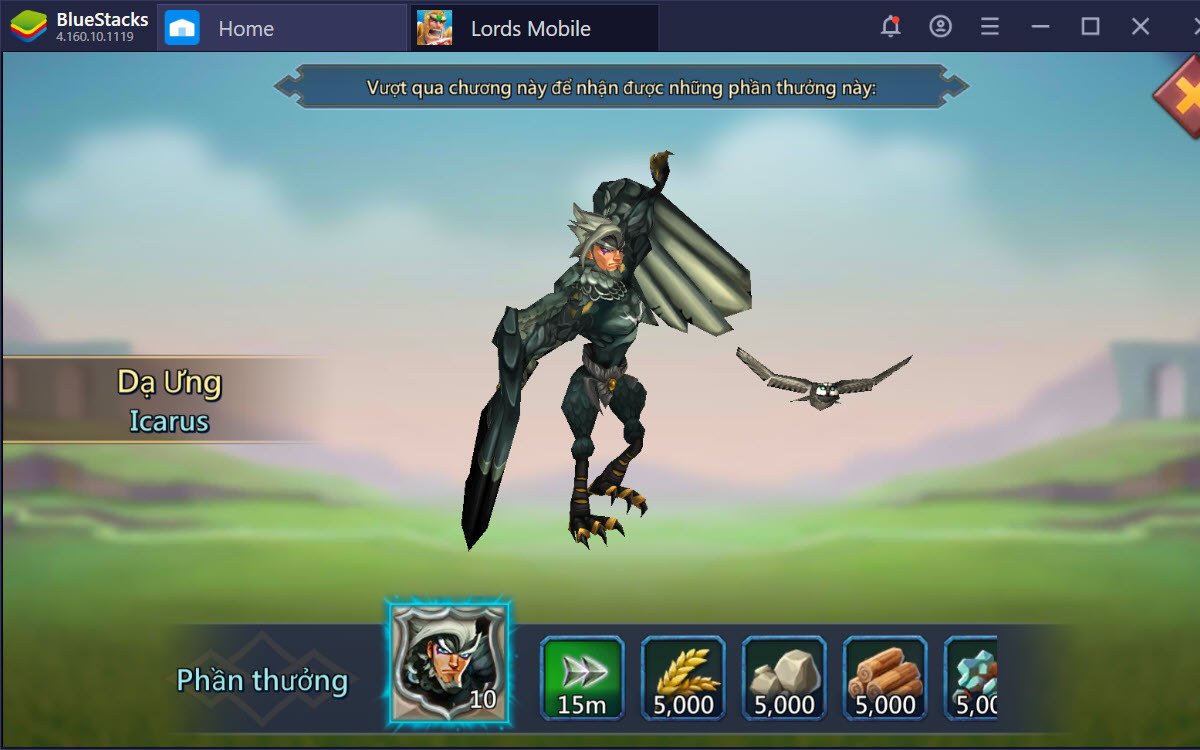Cách chơi Lords Mobile - Gamota trên đám mây với BlueStacks X
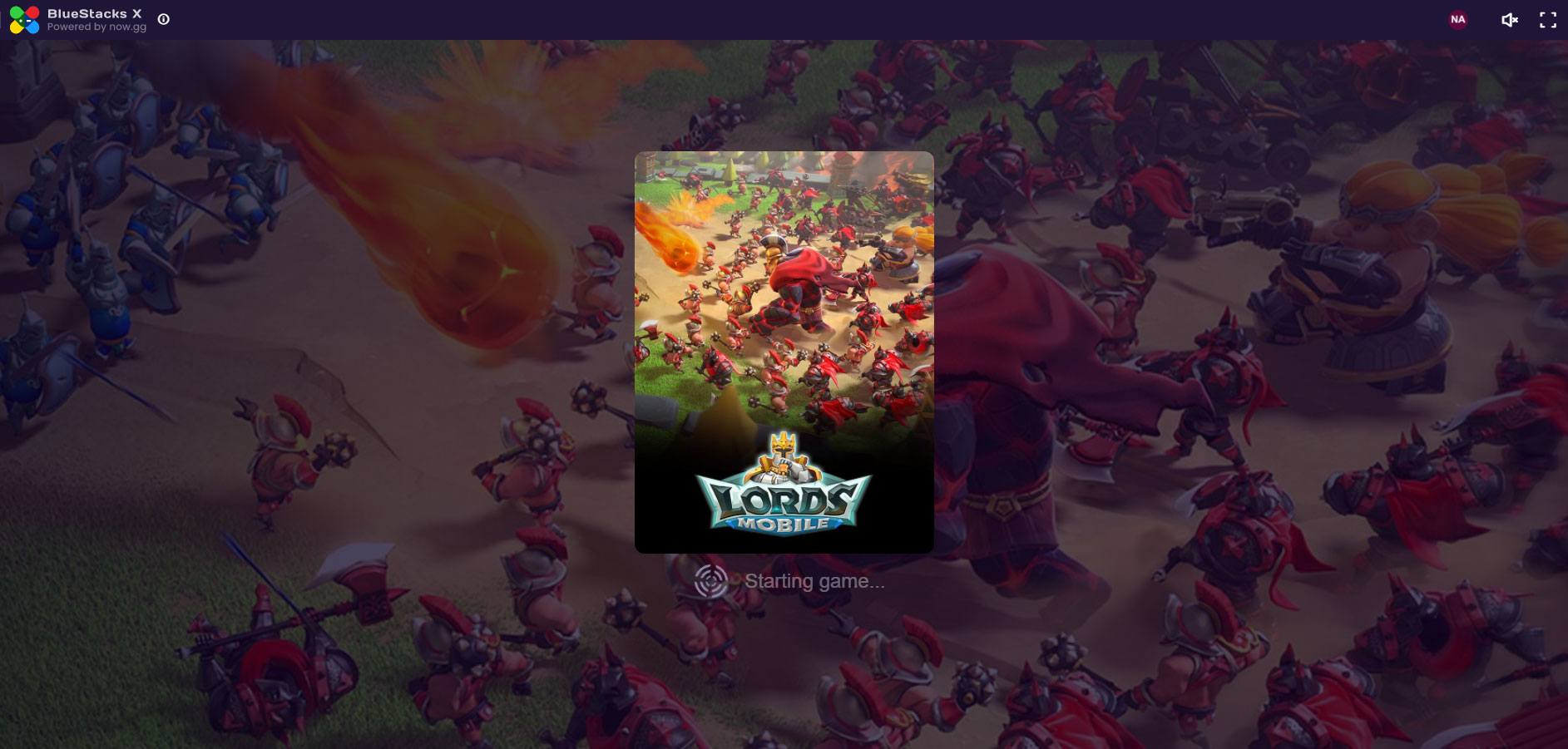
Sự phát triển của hạ tầng mạng internet đã làm xuất hiện nhiều xu hướng mới trong việc giải trí. Một trong số đó là dịch vụ “chơi game đám mây”. Nếu trước đây muốn chơi game thì người dùng phải mua đĩa game, sau đó cài đặt lên máy tính của mình rồi mới chơi được. Rồi “tiến hóa” lên một chút, chỉ cần có kết nối internet là gamer đã có thể thoải mái lựa chọn và mua game từ các “cửa hàng” như Steam hay Epic. Nhưng cả 2 phương thức trên đều có điểm chung: người dùng phải tốn thời gian để mua đĩa hoặc tải game và chờ cài đặt xong thì mới có thể chơi. Những công đoạn đó đôi khi kéo dài hàng giờ đồng hồ và thật sự thử thách lòng kiên nhẫn cho người dùng. Và một hình thức phân phối game mới đã ra đời: dịch vụ “chơi game đám mây”.
Giải thích một cách ngắn gọn là khi sử dụng các dịch vụ này, tất cả game đều được cài đặt sẵn trên máy chủ và khi người dùng chơi game, họ sẽ như đang được “xem video” của game và có khả năng tương tác với những gì mình đang thấy trong thời gian thực. Có thể kể vài cái tên đình đám về hình thức dịch vụ này như Amazon Luna, Geforce Now, Google Stadia… nhưng điểm chung của các dịch vụ này là chỉ có các tựa game dành cho PC. Để đáp ứng cho các tín đồ game di động, BlueStacks đã tung ra dịch vụ BlueStacks X cho phép người dùng thoải mái chơi game Android trên bất kỳ thiết bị nào có trình duyệt web.
Kế tiếp loạt bài về trải nghiệm dịch vụ BlueStacks X, lần này chúng ta sẽ chơi thử Lords Mobile – Gamota.
Để bắt đầu chơi, bạn chỉ cần dùng trình duyệt mở trang web BlueStacks X, sau đó tìm game Lords Mobile – Gamota và nhấn Play on Cloud.
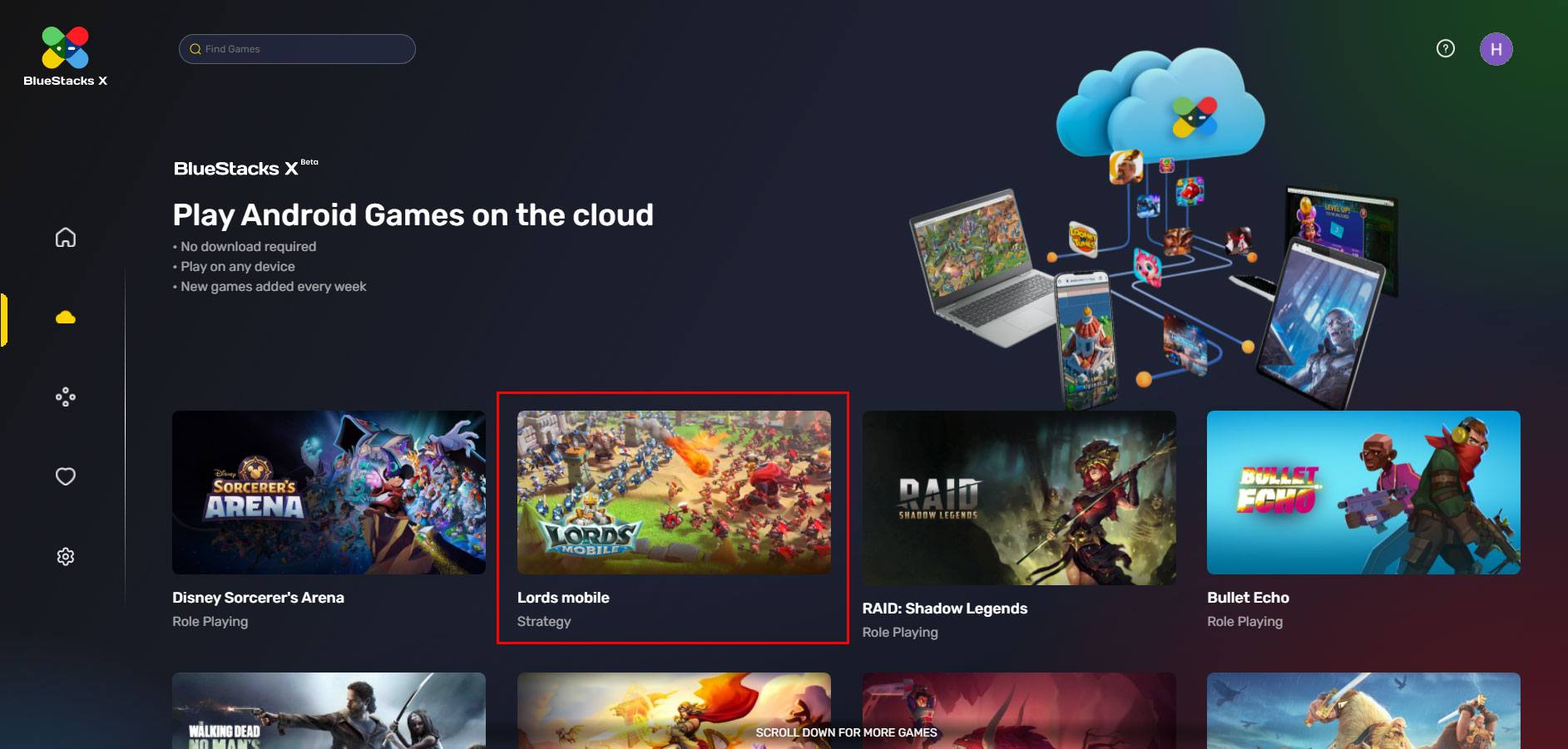
Một tab mới sẽ mở ra, nếu bạn chưa đăng nhập vào BlueStacks X thì sẽ được yêu cầu đăng nhập. Bạn có thể sử dụng tài khoản Google, Discord hoặc Facebook. Việc đăng nhập tài khoản sẽ giúp bạn lưu được tiến trình chơi game của mình tại BlueStacks X và có thể chơi tiếp ở bất cứ đâu, miễn là sử dụng được trình duyệt và đăng nhập vào cùng tài khoản đã sử dụng trước đó.
Một màn hình sẽ hiện ra yêu cầu nhấn chuột để tiếp tục. Quá trình stream game sẽ chưa thực sự bắt đầu cho đến khi bạo thực hiện thao tác này. Lúc này màn hình BlueStacks X sẽ chuyển sang chế độ toàn màn hình.
Sẽ mất một chút ít thời gian để BlueStacks X hoàn thành việc tải game, tất cả những gì bạn cần làm vào lúc này là chờ đợi.
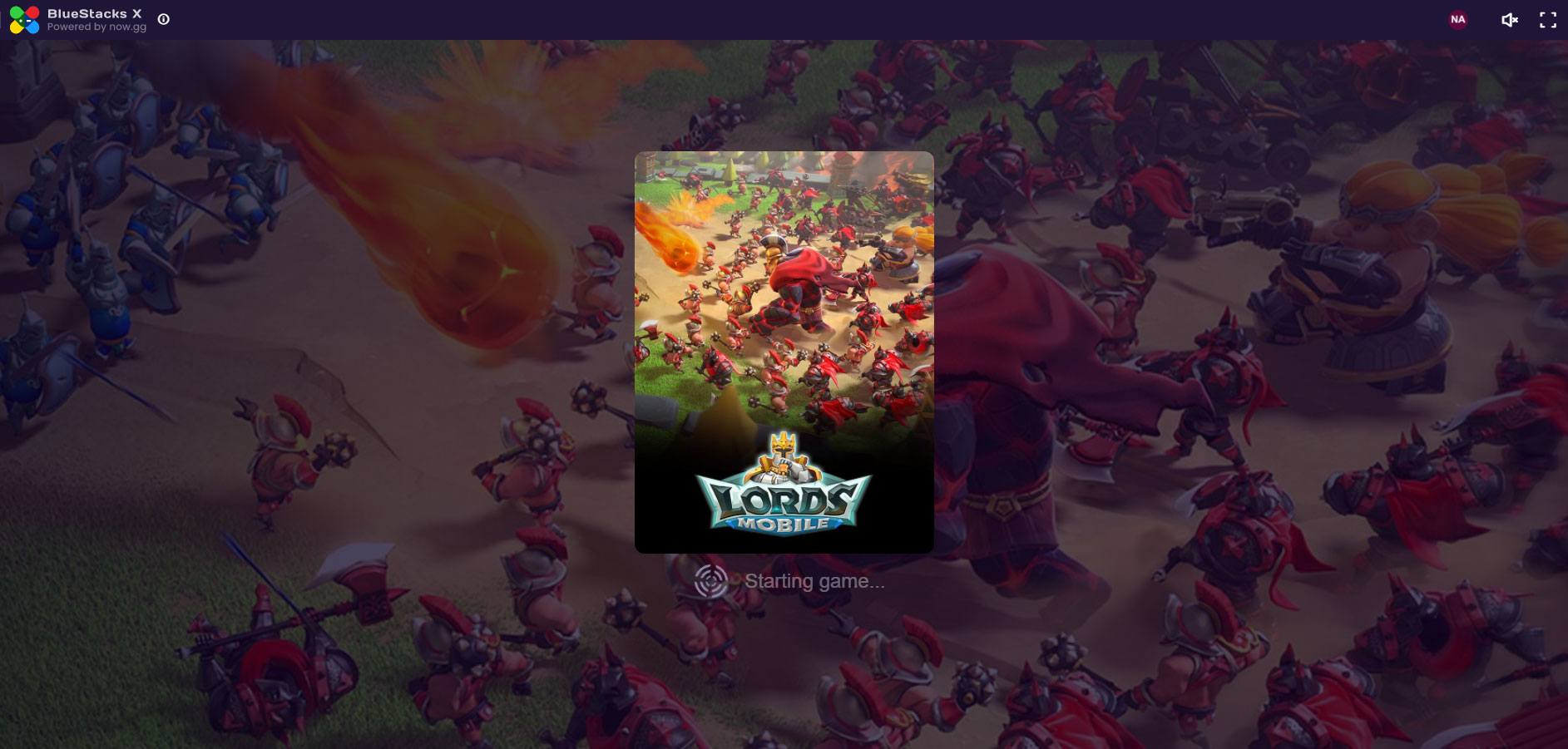
Cũng giống như khi chơi game trên điện thoại hoặc BlueStacks, lần đầu mở game sẽ tốn một chút ít thời gian để tải thêm dữ liệu. Nhưng khác biệt ở đây là dữ liệu của game được tải trên máy ảo của BlueStacks X. Các máy ảo này thường được đặt tại các data center lớn nên việc tải thêm dữ liệu diễn ra cực nhanh. Chỉ một chút là bạn đã có thể bước vào game.
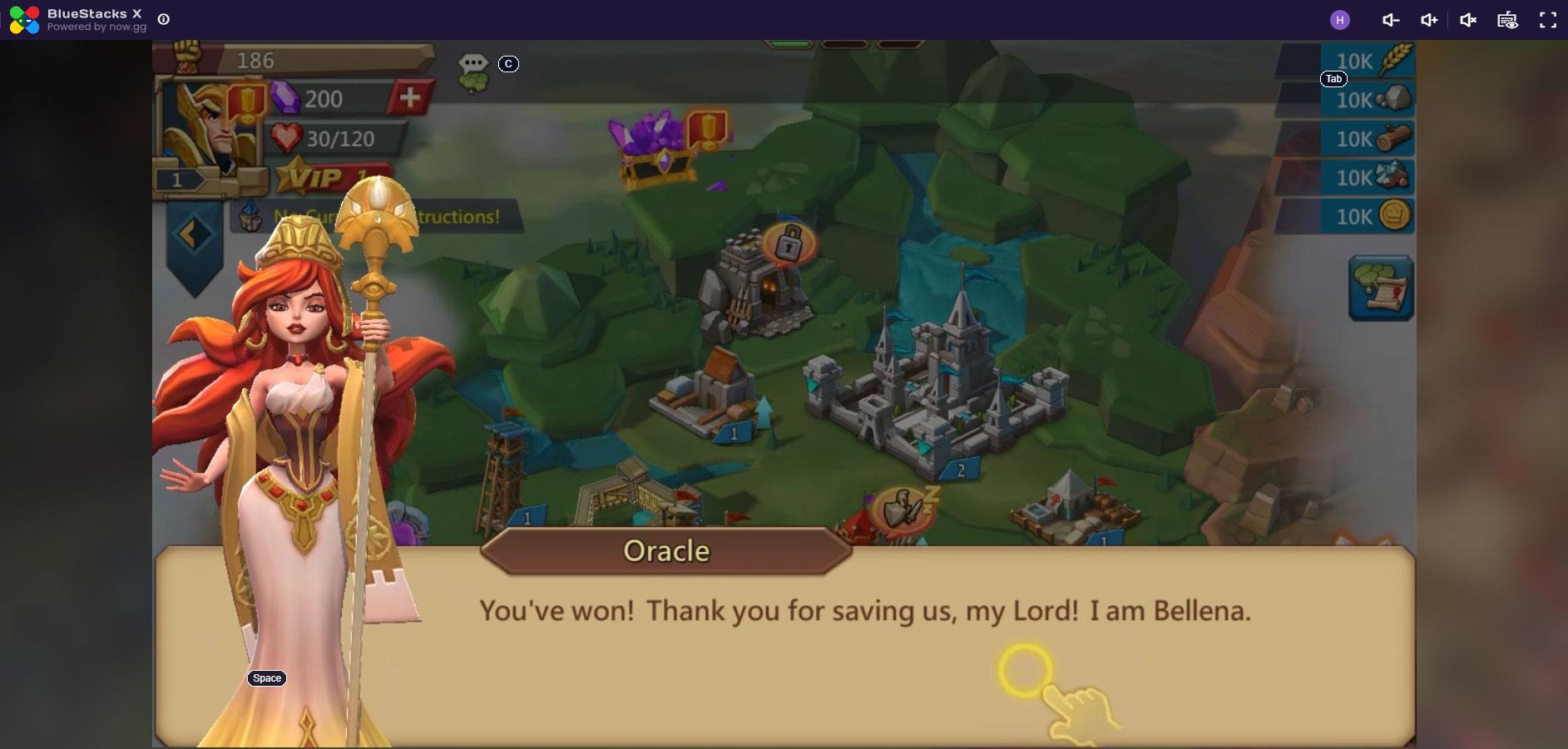
Nhìn vào màn hình, bạn có thể thấy có các nút có nhãn Space, C hoặc Tab. Đây là các nút được tính năng keymapping gán sẵn để sử dụng bàn phím khi chơi game. Nếu đã quen với các nút điều khiển hoặc không muốn thấy chúng trên màn hình, nhấn vào biểu tượng có hình bàn phím và con mắt nằm ở góc trên bên phải để giấu chúng đi. Lúc này, hình con mắt sẽ giống như đang nhắm lại.
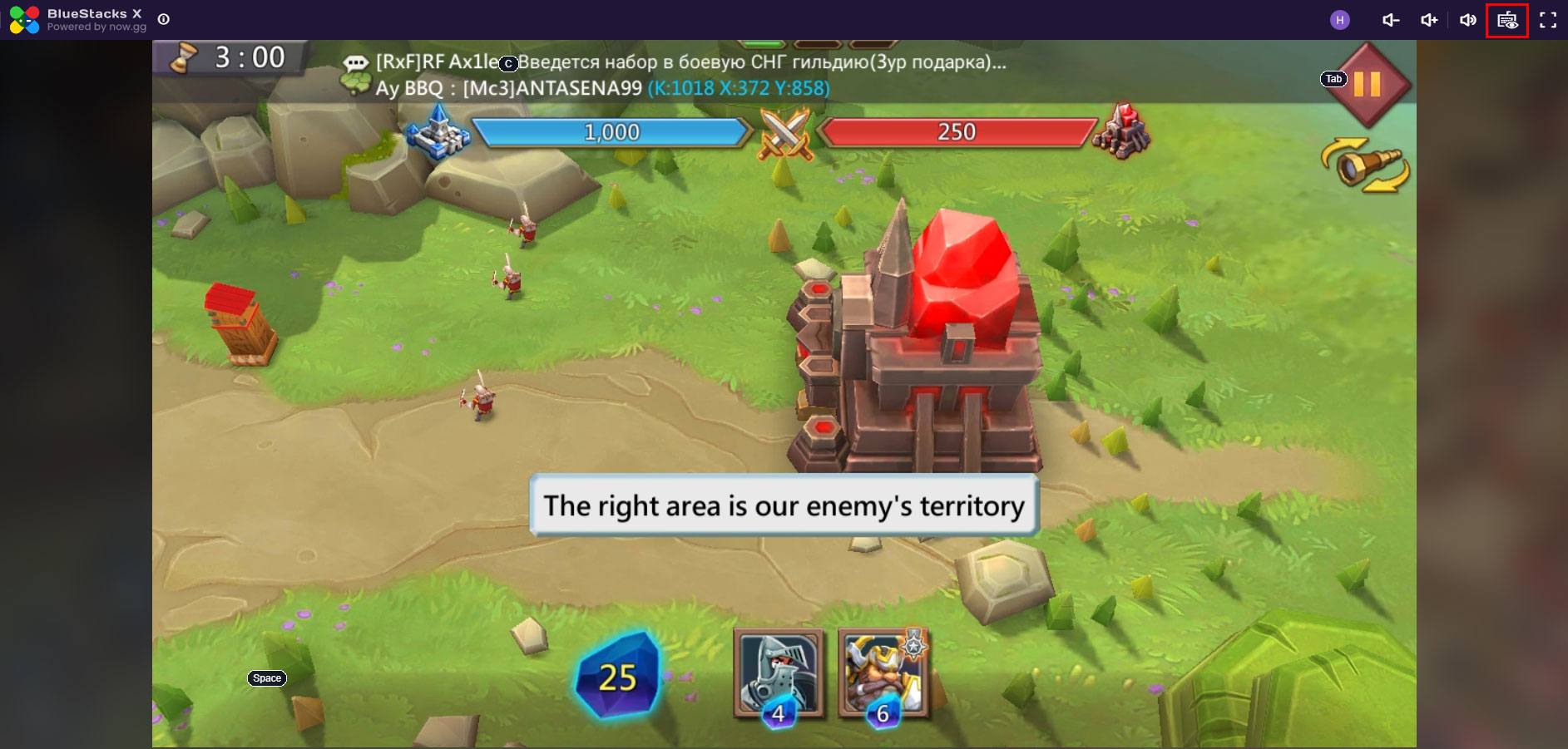
Cũng như các trò chơi khác, bạn sẽ được chơi màn hướng dẫn ngay khi vào game. Chỉ cần nhấn vào vị trí mũi tên hoặc thao tác theo hình minh họa ngón tay là có thể dễ dàng hoàn thành màn hướng dẫn. Đồng thời bạn cũng sẽ biết cách thực hiện các thao tác cần thiết để có thể hòa mình vào game.
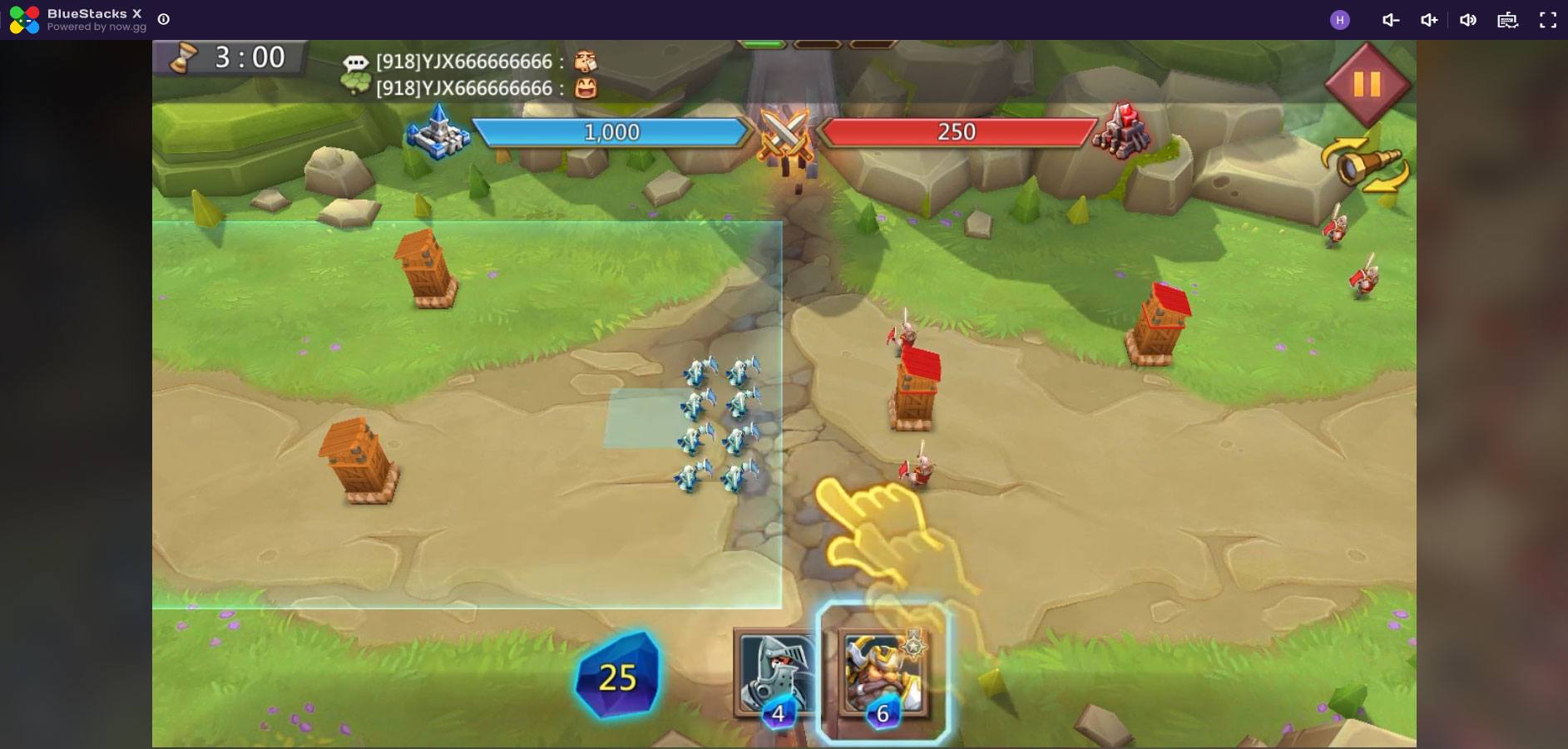
Khi tham gia các trận chiến trong game, chiến trường sẽ được chia làm 2: ở bên tay trái là thành trì và quân lính của bạn, bên phải là của địch. Bạn có thể dàn quân ở phía chiến trường của mình để tấn công. Ở cạnh trên là chỉ số “máu” của thành mỗi phía. Bên nào “máu” về 0 trước sẽ thua cuộc.
Bạn chỉ có thể thao tác “thả” quân vào trận địa, sau đó việc tấn công sẽ được tự động thực hiện. Do chỉ mới là màn hướng dẫn nên bạn sẽ dễ dàng giành chiến thắng.
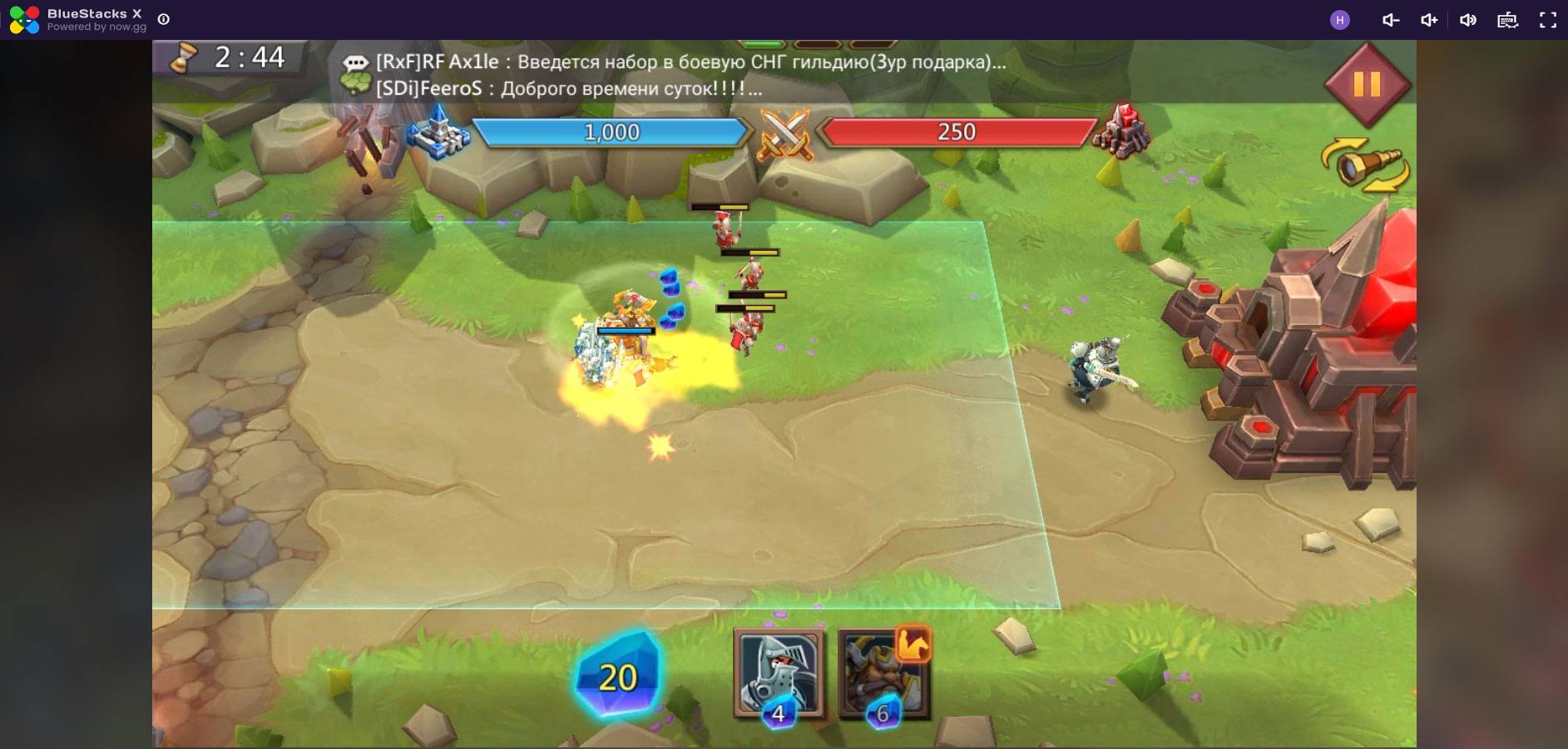
Kể từ lúc này, bạn sẽ toàn quyền quyết định mình sẽ chơi như thế nào. Nếu chưa biết phải làm gì tiếp theo, bạn có thể làm theo các “Recommended quests” thể hiện trên màn hình để tiếp tục.
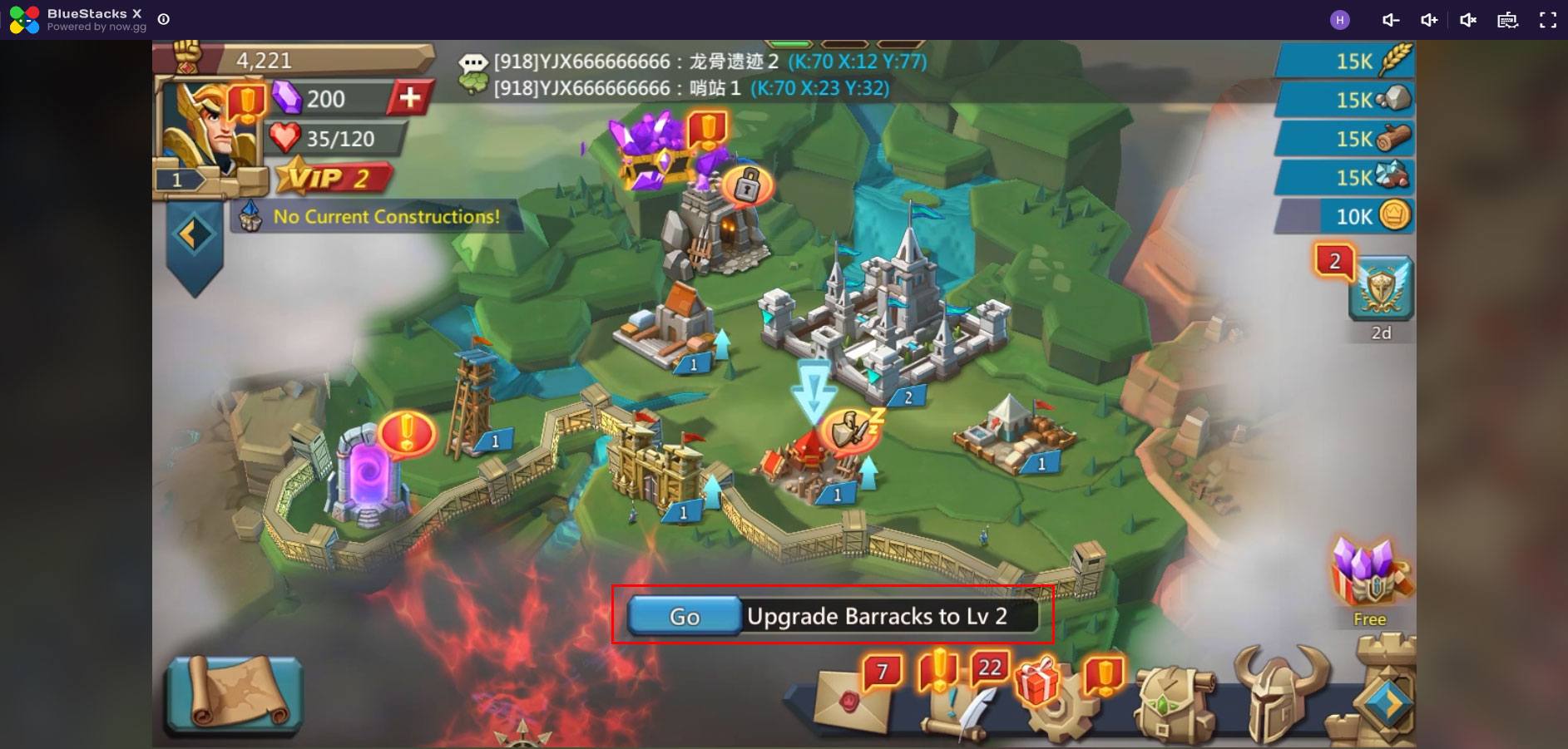
Chỉ cần nhấn nút GO để được hướng dẫn làm các thao tác cần thiết. Các nhiệm vụ ban đầu cũng khá đơn giản: nâng cấp các công trình sẵn có lên cấp 2 bằng cách nhấn vào công trình và nhấn Upgrade. Một lưu ý nhỏ là đối với các trại lính, bạn có thể vừa tạo lính vừa nâng cấp – hai tiến trình này hoàn toàn độc lập với nhau.
Sẽ mất một chút thời gian để việc nâng cấp được hoàn thành và muốn đẩy nhanh tiến độ, bạn sẽ cần dùng tới Gem. Nhưng nếu thời gian còn lại dưới 10 phút, việc “thúc tiến độ” sẽ hoàn toàn miễn phí.
Như đã đề cập ở trên, BlueStacks X có hỗ trợ keymapping cho Lords Mobile – Gamota, nhưng số lượng nút được gán sẵn khá khiêm tốn và chỉ có tác dụng khi ở màn hình xây dựng/quản lý thành:
- Tab: mở màn hình quản lý tài nguyên. Tại đây bạn có thể nhận các loại tài nguyên được game tặng
- Space: Mở bản đồ. Lưu ý là lần đầu tiên mở, bạn sẽ được yêu cầu đặt tên cho mình ở trong game.
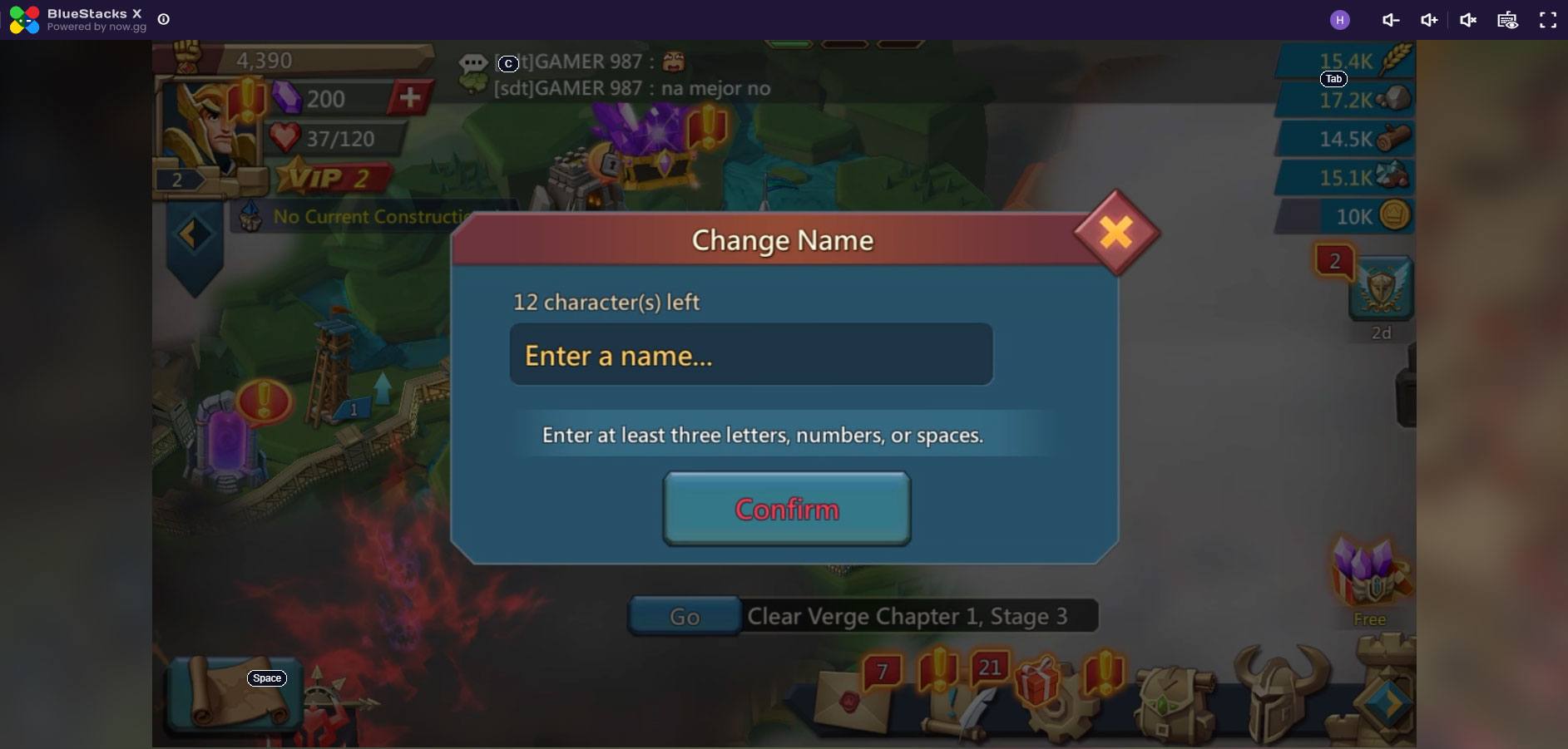
Nếu tên bạn chọn đã có người sử dụng, nó sẽ được hiển thị In Use và bạn sẽ phải chọn tên khác.
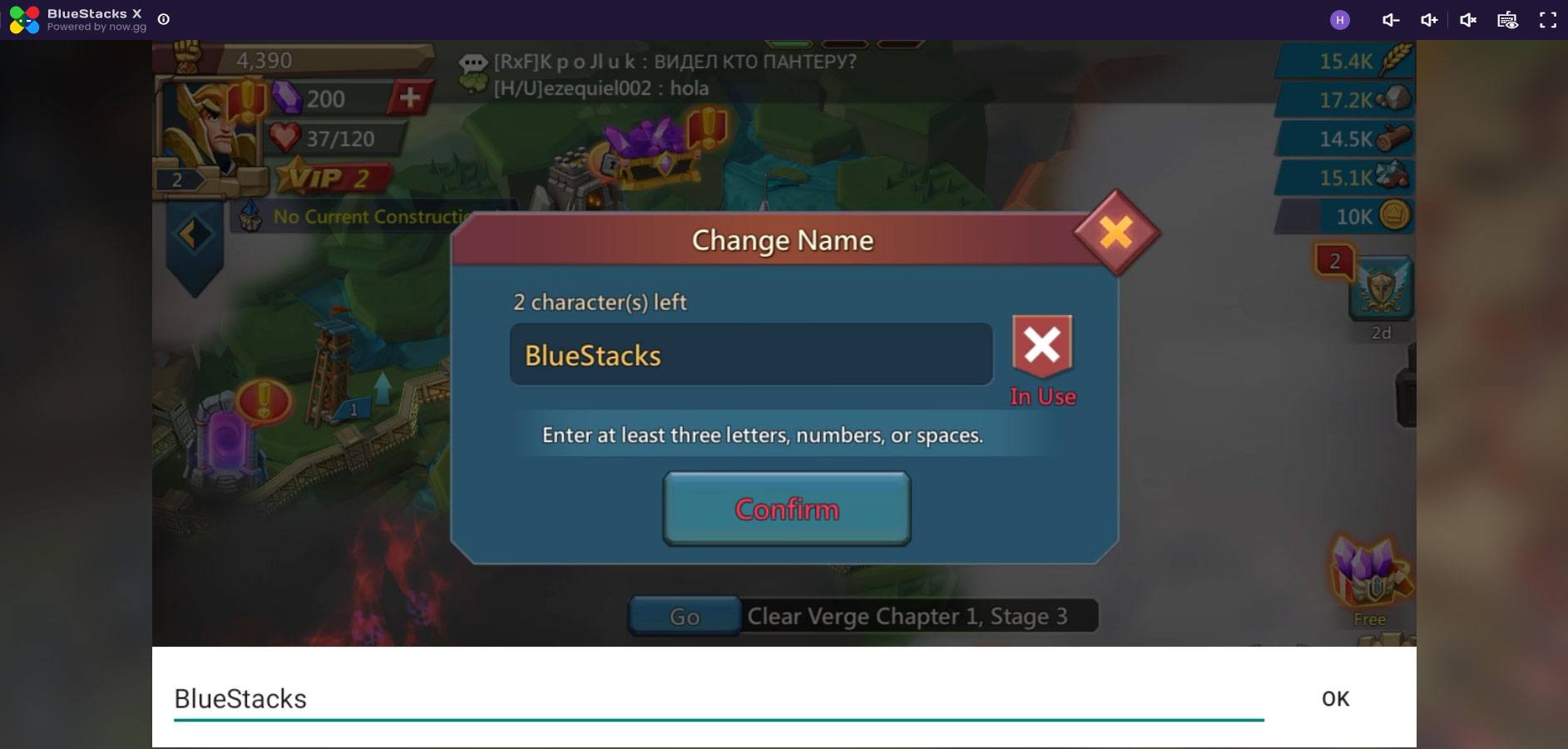
Chỉ khi nào tên bạn chọn có “tick xanh” thì mới có thể sử dụng.
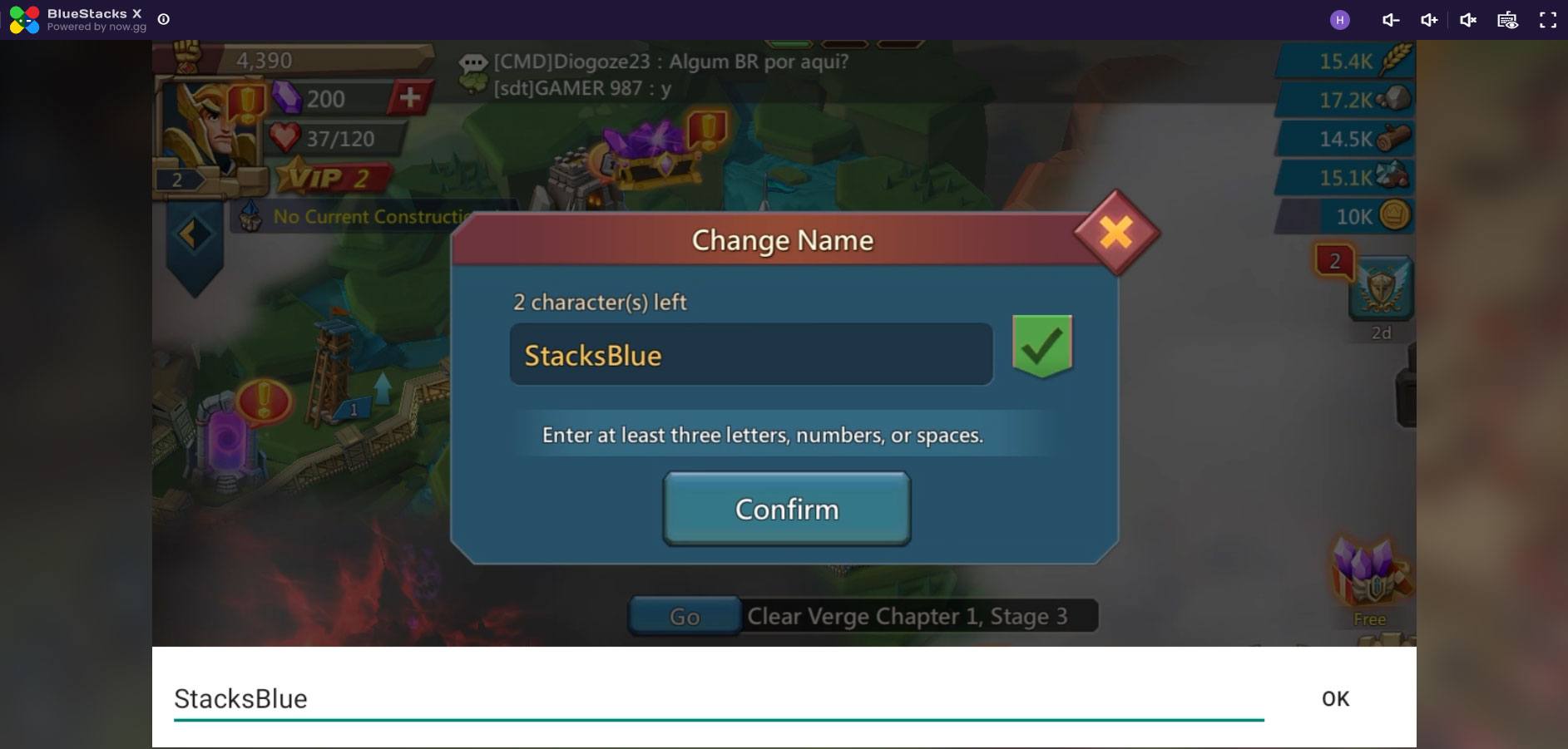
Sau khi đặt tên, phần bản đồ này cho phép bạn tấn công các quái vật trên bản đồ hay vương quốc khác để tìm kiếm tài nguyên. Nhấn Space một lần nữa để trở về vương quốc của bạn.
- C: mở khung Chat.
Kể từ lúc này, bạn có thể tự do “chơi theo cách của mình”, các tính năng nâng cao sẽ được hướng dẫn khi lần đầu tiếp xúc với chúng.
Đánh giá trải nghiệm
Nhìn chung, việc chơi Lords Mobile – Gamota trên BlueStacks X khá suôn sẻ. Chất lượng hình ảnh khá sắc nét trên màn hình Full HD. Tuy nhiên, tốc độ khung hình không ổn định ở mức 60fps như kỳ vọng. May mắn thay là với game thuộc thể loại chiến thuật xây thành như Lords Mobile – Gamota, điều này không ảnh hưởng quá nhiều tới trải nghiệm. Mặc dù có chút ít độ trễ nhưng nhìn chung người chơi sẽ cảm thấy “nhấn đâu ăn đó” nên có thể nói việc chơi game này trên BlueStacks X khá ổn.
Chúc các bạn chơi game vui vẻ với BlueStacks X!